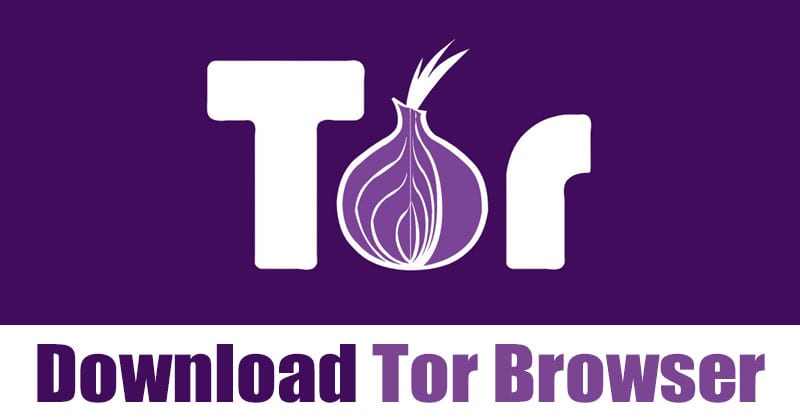Cara mengunduh dan menginstal Tor Browser di Windows dan pengaturan dasar 🌐💻
Di dunia Internet, tidak ada yang sepenuhnya bersifat pribadi atau aman 🔒. Tidak peduli seberapa kuat keamanan online Anda; Peretas akan selalu menemukan cara untuk mengganggu privasi Anda 👀. Bahkan jika Anda entah bagaimana berhasil menghindari peretas, perayap web akan mengikuti langkah Anda 🕵️♂️.
Para ahli menyarankan penggunaan aplikasi VPN, browser anonim, pemblokir pelacak web, pemblokir iklan, dan banyak lagi untuk mengatasi masalah privasi. keamanan dan privasi 🔐. Namun, bagaimana jika Anda tidak mampu menyediakan semua alat ini di satu tempat? 🤔
La mejor manera de enfrentar estos desafíos es utilizando el navegador Tor 🚀.
Tapi apa itu TOR?
Tor, atau The Onion Router 🧅, adalah jaringan komputer yang dijalankan oleh relawan dari seluruh dunia 🌍. Setiap relawan menjalankan repeater, yang merupakan komputer yang menjalankan perangkat lunak, yang memungkinkan pengguna dari seluruh dunia untuk terhubung melalui jaringan TOR 🔄.
Dengan Tor, privasi Anda dan Keamanan daring dapat ditingkatkan secara signifikan, karena membantu Anda menjelajah secara anonim dan melindungi informasi pribadi Anda 🛡️. Temukan bagaimana Tor dapat menjadi solusi yang Anda cari untuk menjelajahi web dengan aman! 🌐🔍
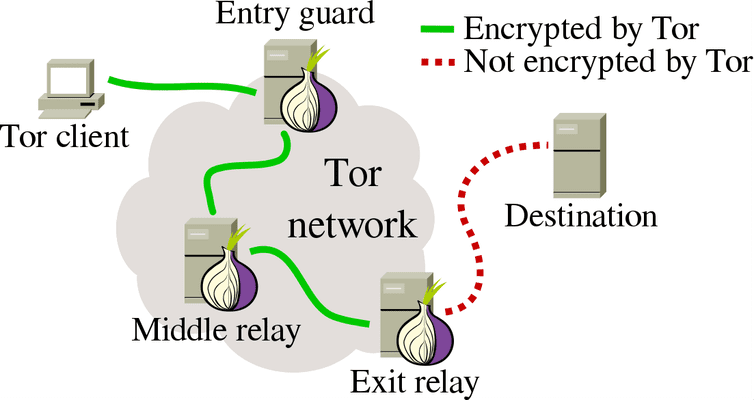
Sebelum Anda terhubung ke web, jaringan TOR terhubung ke beberapa relai yang menghilangkan semua jejak. Dengan kata sederhana, Tor Browser mengarahkan semua lalu lintas internet Anda melalui merah untuk membuat Anda sepenuhnya anonim. 🕵️♂️
Tor adalah yang paling Tentu dan pribadi untuk Windows. 🚀 Secara otomatis menghapus pelacak dan iklan pihak ketiga, memberikan pengalaman menjelajah yang jauh lebih menyenangkan. Ini juga membantu melindungi Anda dari pengawasan. 🔒
🤔 Apa itu Tor Browser?
Nah, Tor Browser adalah versi modifikasi dari Mozilla Firefox. Tersedia untuk Windows, macOS, Linux dan Android dan dapat diunduh secara gratis. 💻📱
Dengan TOR Browser, Anda dapat melindungi diri dari pelacakan, pengawasan, dan penyensoran. Hal yang paling berguna adalah Tor Browser menghapus riwayat penelusuran Anda. navigasi dan cookie setiap kali Anda menutup aplikasi. 🧹
Cara mengunduh peramban Tor
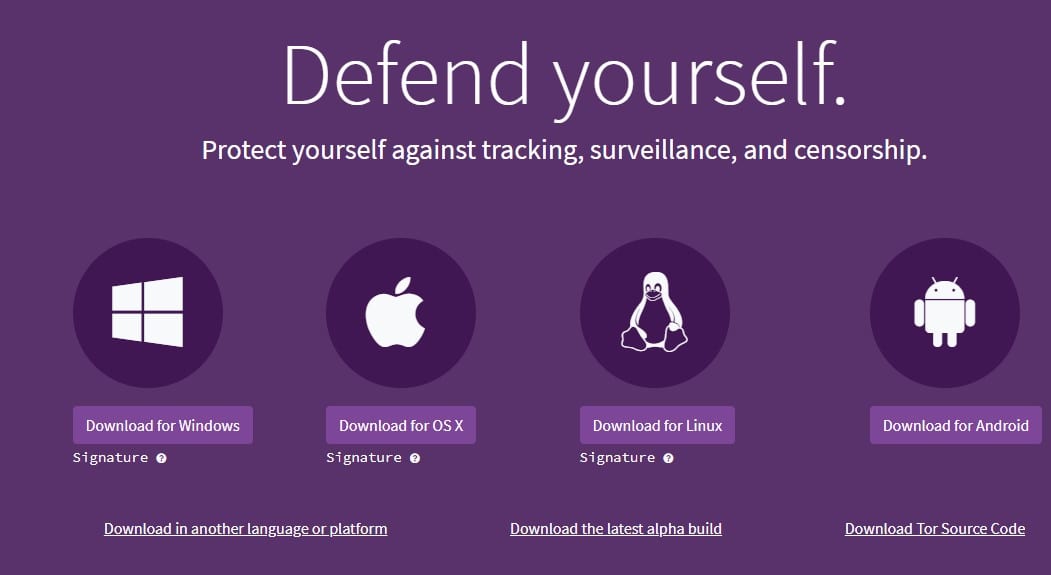
🌐 Banyak situs web di Internet Mereka mengklaim menawarkan peramban Tor. Namun, berhati-hatilah! ⚠️ Tidak semua situs aman. Di masa lalu, banyak peramban Tor palsu ditemukan yang menambang Bitcoin di PC. 💻 Oleh karena itu, tidak pernah disarankan untuk mengunduh Tor Browser dari sumber pihak ketiga. 🛑
Kami menyarankan Anda mengunjungi halaman resmi Proyek Tor untuk mengunduh Tor Browser untuk Windows, macOS, Android atau Bahasa Indonesia: Sistem Operasi Linux. Tautan unduhan di bawah ini akan membawa Anda langsung ke situs web resmi Tor. ✅
Bagaimana cara menginstal Tor Browser di Windows? 🕵️♂️💻
Jika Anda bertanya-tanya Cara menginstal browser Tor di WindowsAnda datang ke tempat yang tepat! Pemasangannya sungguh mudah dan cepat. 🚀
Anda hanya perlu mengikuti langkah-langkah sederhana berikut ini kami merinci Berikutnya. 👇
1. Pertama-tama, pergi ke sini Halaman web dan unduh browser Tor untuk Windows.
2. Setelah diunduh, buka file instalasi dan pilih bahasa instalasi.
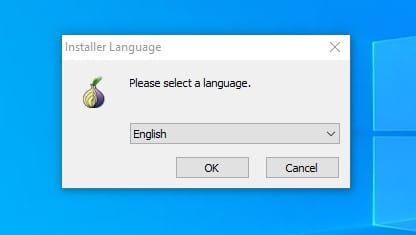
3. En la página siguiente, seleccione dónde desea instalar el navegador Tor Dan Tunggu hingga instalasi selesai..
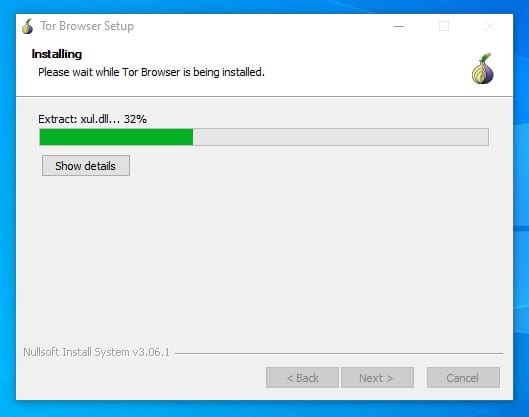
4. Setelah terinstal, buka Tor Browser dan Anda akan melihat layar seperti berikut ini. Jika Anda terhubung dari jaringan pribadi, klik Mendirikan Dan konfigurasikan jaringan Tor. Jika Anda tidak memiliki pengetahuan sebelumnya, klik Menghubungkan tombol.
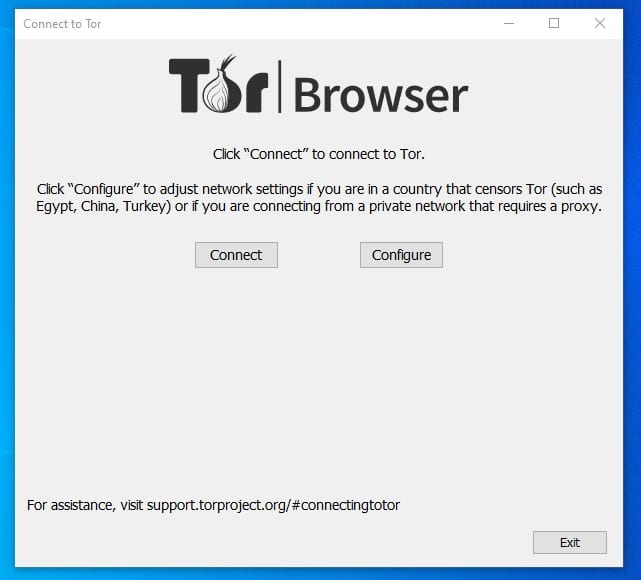
5. Sekarang, tunggu beberapa detik hingga Tor Browser terhubung ke Jaringan Tor.
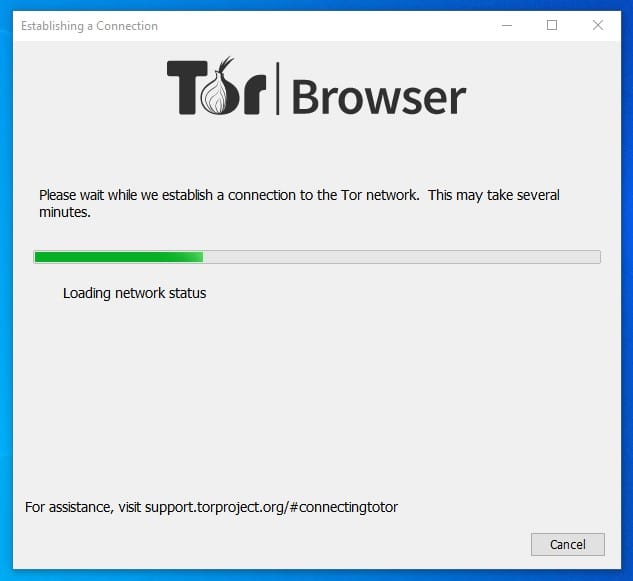
6. Setelah terhubung, Anda akan menemukan peramban Firefox normal. Sekarang kamu bisa menjelajahi internet tanpa nama.
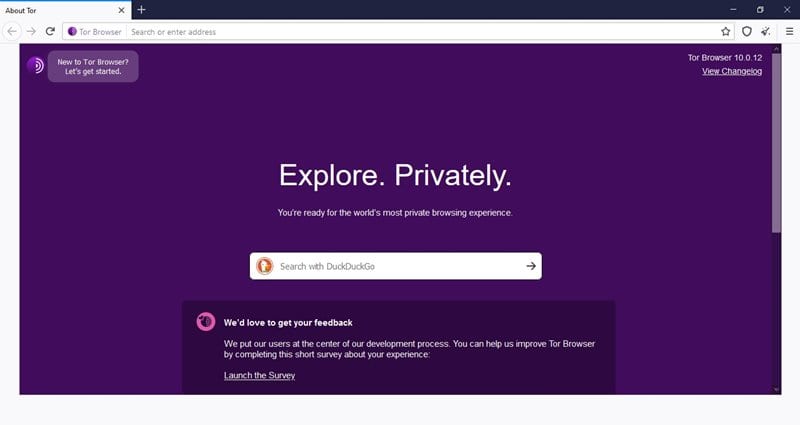 🌐 Catatan: Karena jaringan TOR terhubung ke beberapa repeater, ini dapat memperlambat internet Anda. Kecepatan lambat adalah salah satu masalah paling umum pada Tor Browser. 🚀 Di sini kami menjelaskan cara mengunduh dan menginstal browser Tor di komputer dengan Windows. 🖥️
🌐 Catatan: Karena jaringan TOR terhubung ke beberapa repeater, ini dapat memperlambat internet Anda. Kecepatan lambat adalah salah satu masalah paling umum pada Tor Browser. 🚀 Di sini kami menjelaskan cara mengunduh dan menginstal browser Tor di komputer dengan Windows. 🖥️
Bagaimana cara mengatur Tor Browser di PC saya? 🖥️
1. Konfigurasi Awal
- Mulai Tor Browser: Saat Anda membukanya pertama kali, Anda akan disajikan dengan panduan pengaturan.
- Menghubungkan ke jaringan Tor: Klik “Hubungkan” untuk memulai koneksi. Jika Anda menggunakan jaringan terbatas, pilih "Konfigurasi" untuk menyesuaikan opsi koneksi Anda.
2. Konfigurasi Keamanan 🔒
- Pengaturan keamanan: Pergi ke Preferensi (
tentang:preferensi#privasi) dan menyesuaikan tingkat keamanan. Anda dapat memilih antara: - Standar: Semua fungsi diaktifkan.
- Lebih aman: Nonaktifkan JavaScript dan elemen lain yang berpotensi tidak aman.
- Yang paling aman: Hanya mengizinkan situs statis dan menonaktifkan hampir semua fungsi interaktif.
- Memasang ekstensi: Secara default, Tor dilengkapi dengan NoScript, yang memblokir skrip pada halaman web. Hindari menginstal ekstensi tambahan yang tidak tepercaya.
- Pengaturan keamanan: Pergi ke Preferensi (
3. Penggunaan Jembatan 🌉
- Jika Anda berada di negara tempat Tor diblokir: Pilih "Tor disensor di negara saya" di pengaturan koneksi Anda.
- Dapatkan jembatan dari situs resmi atau gunakan yang dikenal (seperti obfs4) dan tempel ke bagian yang sesuai.
4. Penjelajahan Anonim 🕵️♂️
- Periksa IP Anda: Sebelum Anda mulai menjelajah, periksa apakah alamat IP Anda telah berubah menggunakan melayani seperti "Apa IP saya?"
- Telusuri situs .onion: Untuk mengakses Deep Web, gunakan tautan .onion tertentu. Anda dapat menemukan direktori seperti “Ahmia” atau “The Hidden Wiki”.
5. Jaga Privasi 🛡️
- Perbarui sirkuit Anda: Jika Anda merasa koneksi Anda mungkin terganggu, Anda dapat mengubah sirkuit dengan mengklik ikon bawang di sudut kiri atas dan memilih "Sirkuit Baru untuk Situs Ini."
- Hindari berbagi informasi pribadi: Jangan memasukkan informasi pribadi ke dalam formulir atau situs web saat menjelajah Tor.
6. Penutupan Aman 🔚
- Cuando termines de usar Tor, cierra el navegador completamente para asegurarte de que no queden rastros de tu actividad.
Dengan mengikuti langkah-langkah berikut, Anda akan dapat jelajahi web dengan lebih aman dan anonimitas menggunakan Tor Browser. 🛡️ Selalu ingat untuk waspada terhadap pembaruan browser dan ikuti praktik keamanan daring yang baik. 🚀
Saya harap informasi ini bermanfaat bagi Anda dan membantu Anda menavigasi dengan aman. aman. Salam! 😊
Pertanyaan yang Sering Diajukan: Tor Browser di Windows 💻
Bisakah Anda menggunakan browser Tor di Jendela?
Ya, tentu saja! 🎉 Metode yang kami bagikan memungkinkan Anda mengunduh dan menggunakan browser Tor di Windows tanpa masalah. Yang terbaik dari semuanya, peramban web ini dapat diunduh dan digunakan secara gratis di PC Anda. 💾
Bisakah Tor Browser dilacak? 🤔
Meskipun Tor Browser seharusnya menyembunyikan aktivitas dan lokasi penjelajahan Anda, penyedia layanan internet Anda layanan Penyedia Layanan Internet (ISP) masih dapat melihat bahwa Anda menggunakan Tor jika Anda tidak mengonfigurasinya dengan benar. Selain itu, peramban mungkin meninggalkan jejak di log peristiwa. Windows. 🔍
Apakah aman menggunakan Tor? Bahasa Indonesia:
Ya, secara umum, Tor Browser dapat diunduh dan digunakan dengan aman. Ini sangat berguna bagi mereka yang ingin menyembunyikan alamat IP mereka dan menghindari meninggalkan jejak. 🕵️♂️
Apakah Tor lebih aman daripada VPN? 🛡️
Ya, jika Anda tahu cara mengonfigurasi Tor Browser dengan benar, ia dapat menawarkan privasi dan anonimitas daring yang lebih baik daripada VPN. 🌐
Saya harap artikel ini bermanfaat! 🙌 Jangan lupa untuk membagikannya kepada teman-teman Anda agar mereka juga dapat melindungi privasi daring mereka. Jika Anda memiliki pertanyaan, jangan ragu untuk meninggalkan komentar di bawah. 💬